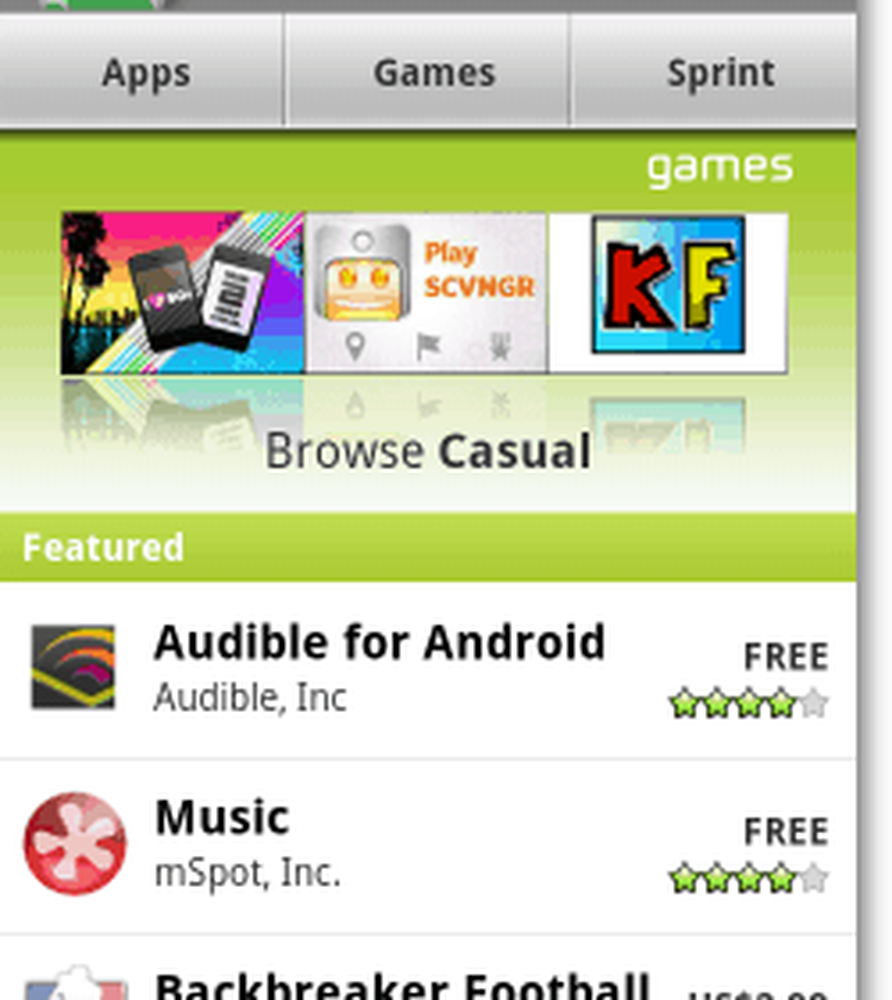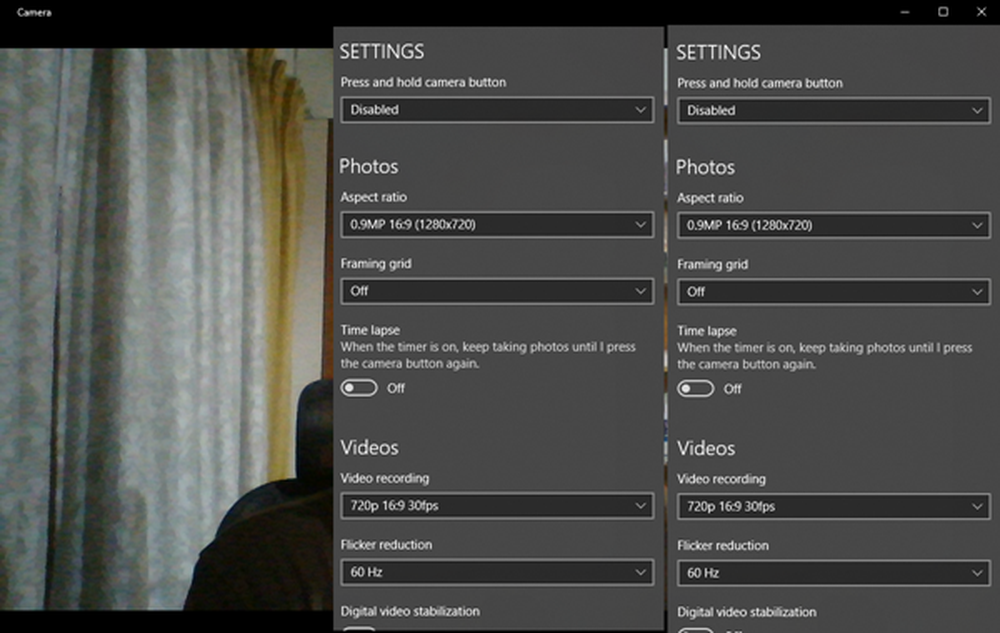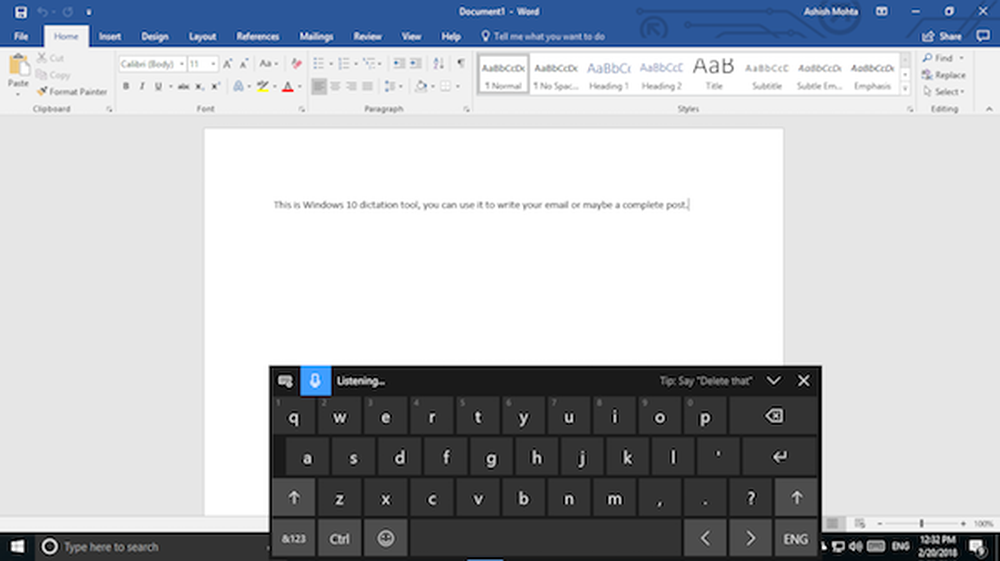So verwenden Sie Voice Dialer auf einem Android-Handy


Oft beim Autofahren (oder auf dem Computer abtippen,) Es kann eine echte Ablenkung sein - ganz zu schweigen von der Gefahr -, einen Anruf über die manuelle Navigation einzuleiten. Zum Glück für Android-Nutzer verfügt ihr Betriebssystem über ein primäres Spracherkennungssystem für grundlegende Befehle. Sie können telefonieren oder Apps öffnen!
1 - Öffnen Sie den Voice Dialer
In deiner App-Schublade (Anwendungsliste) Standardmäßig sollte der Voice Dialer in fast allen Android-Versionen enthalten sein. Zapfhahn Voice Dialer um es zu öffnen.
Hinweis Sie können diese „App“ jederzeit für einen einfachen und schnellen Zugriff zu Ihrem Startbildschirm hinzufügen.

2 - Android Voice Dialer-Befehle
Der Voice Dialer sollte sich öffnen. An diesem Punkt ist es ziemlich einfach.
Hier sind die Befehle.
- Wenn du möchtest Rufen Sie jemanden in der Kontaktliste Ihres Telefons an:
- Sagen "Anruf (Kontaktname) ”
- Beispiel: "Call Mr. Groove"
- Wenn du möchtest Geben Sie eine Telefonnummer ein das ist nicht in deiner Kontaktliste:
- Sagen "Dial (Telefonnummer) ”
- Beispiel: “Wählen Sie 4 2 5 5 5 5 2 2 2 2”
Achten Sie darauf, die Zahl nicht zu schnell anzugeben, da die App sonst nicht erkennt, was Sie sagen.
- Wenn du möchtest eine Anwendung öffnen bereits auf Ihrem Handy installiert:
- Sagen "Öffnen (Anwendungsname) ”
- Beispiel: "Open Market"
Um eine Nummer erneut zu wählen, sagen Sie einfach "Wahlwiederholung. “

3 - Bestätigen Sie den Befehl
Je nachdem, welche Art von Befehl Sie ausgegeben haben, variiert das Bestätigungsdialogfeld. In beiden Fällen müssen Sie nach Eingabe eines Befehls dazu aufgefordert werden Klicken eine Bestätigungsmeldung auf dem physischen Telefon.


Genießen!
Nachdem Sie den Befehl bestätigt haben, sollte Ihr Telefon den Anruf einleiten, die App öffnen oder was Sie sonst noch tun. Während es möglicherweise nicht zu 100% freihändig ist, kann dies Sie sparen, wenn Ihre Hände gebunden sind, da es VIEL einfacher ist Klicken ein App- und Bestätigungsfenster, anstatt über Startbildschirme und App-Schubladen zu blättern. Ganz zu schweigen davon, dass es immer diesen groovigen "Coolness" -Faktor gibt, der darin liegt, dass das Telefon per Stimme herumgespielt wird!